苹果13怎么设置手机来电闪光灯 苹果13来电时闪光灯设置方法
日期: 来源:泰尔达游戏网
苹果13手机作为一款高端智能手机,除了拥有强大的性能和高清的显示效果外,还具有一系列实用的功能,其中来电时闪光灯提示就是一项非常实用的功能之一。通过设置手机来电时的闪光灯,不仅可以在嘈杂的环境下更好地提醒用户接听电话,还可以在静音模式下及时发现来电。苹果13手机如何设置来电时的闪光灯呢?接下来我们就来详细介绍一下设置方法。
苹果13来电时闪光灯设置方法
具体方法:
1.打开设置
打开苹果手机的设置,找到辅助功能,点击进入。
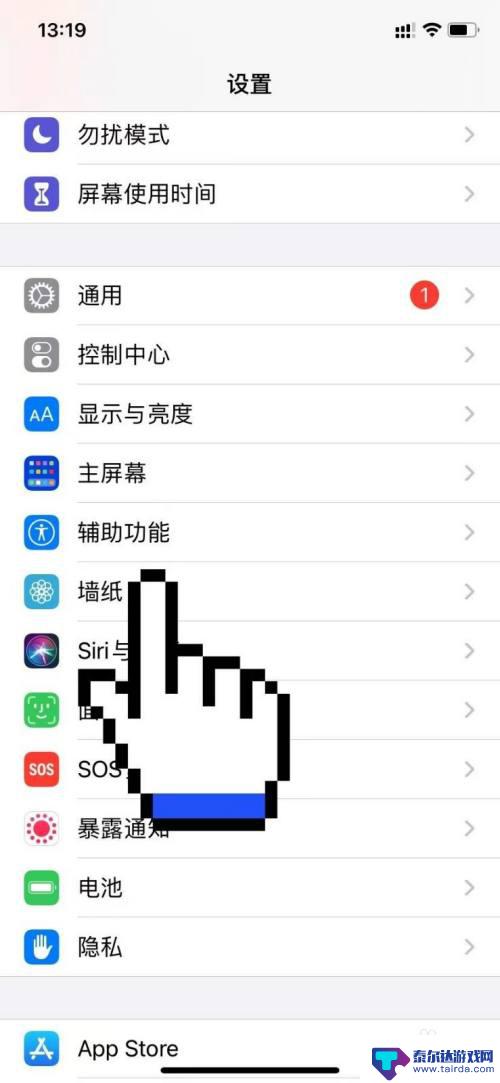
2.点击音频设置
在辅助功能页面找到下方音频或视觉选项,点击进入。
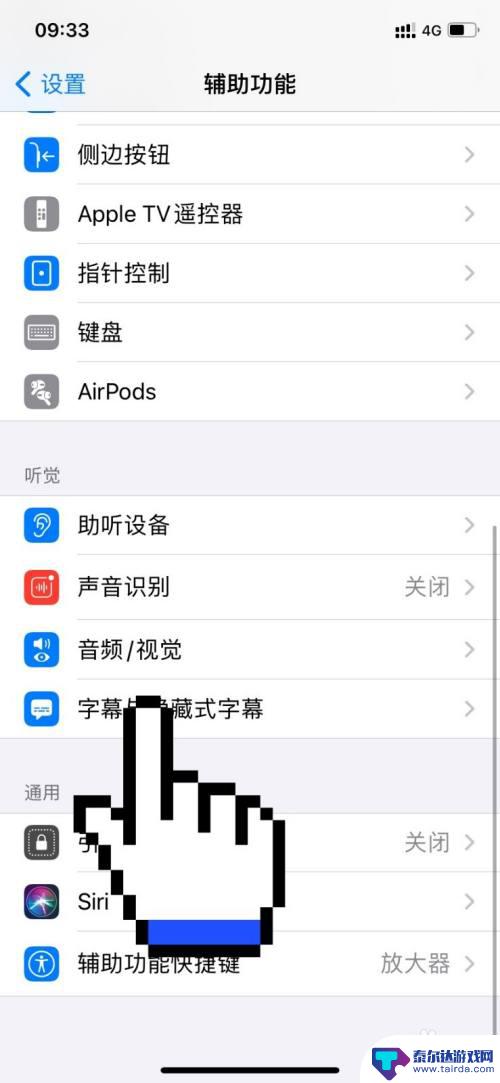
3.点击led闪烁
在之后出现页面,找到视觉下方的led闪烁以示提醒选项。点击打开。
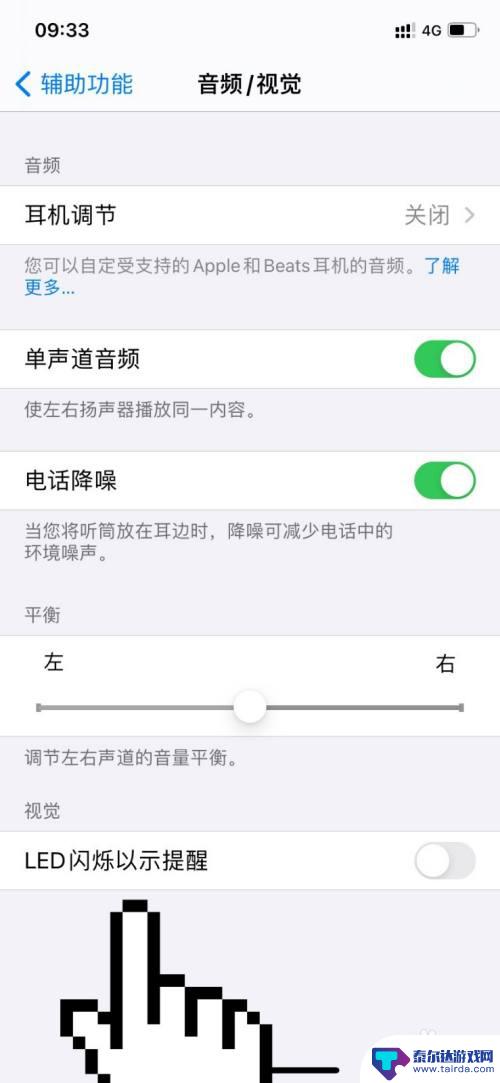
4.点击静音闪烁
之后再打开静音时闪烁功能即可开启手机来电闪光灯了。
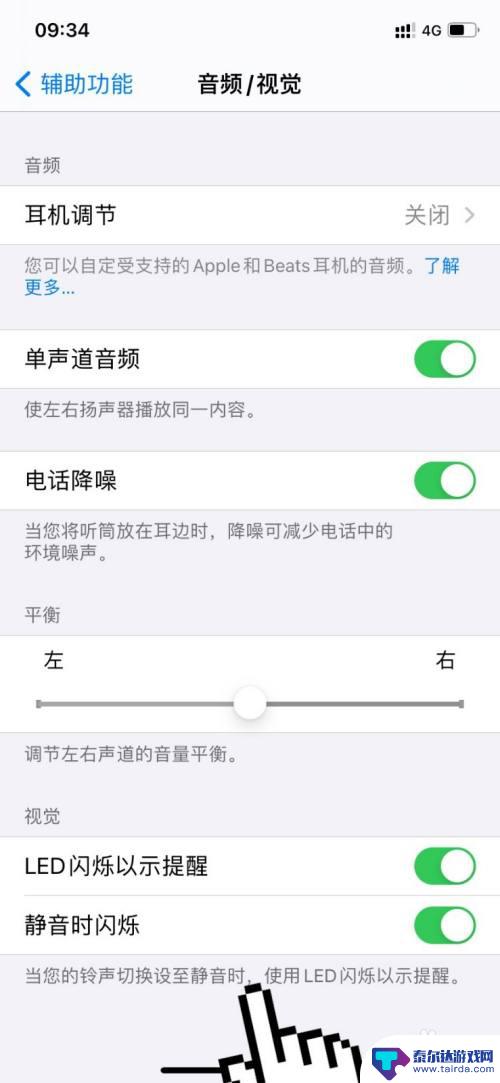
以上就是苹果13怎么设置手机来电闪光灯的全部内容,有需要的用户就可以根据小编的步骤进行操作了,希望能够对大家有所帮助。















